Labot iPhone vai iPad iesaldētu vai bloķētu ekrānu

Vēlaties labot iPhone vai iPad iesaldēta vai bloķēta ekrāna problēmas? Izlasiet šo rakstu, lai atrastu vieglas metodes pirms sazināšanās ar Apple atbalstu.
Šajā apmācībā uzziniet, kā iegūt mūziku no datora uz Apple iPhone, iPad vai iPod mūzikas atskaņotāju, izmantojot iTunes.
Lejupielādējiet un instalējiet jaunāko iTunes versiju .
Ja mūzika, kuru vēlaties kopēt savā ierīcē, vēl nav iekļauta iTunes sarakstā, varat vilkt un nomest dziesmu failus vai mapes ar mūzikas failiem iTunes logā . Pēc tam mūzikas faili tiks pievienoti iTunes bibliotēkai.
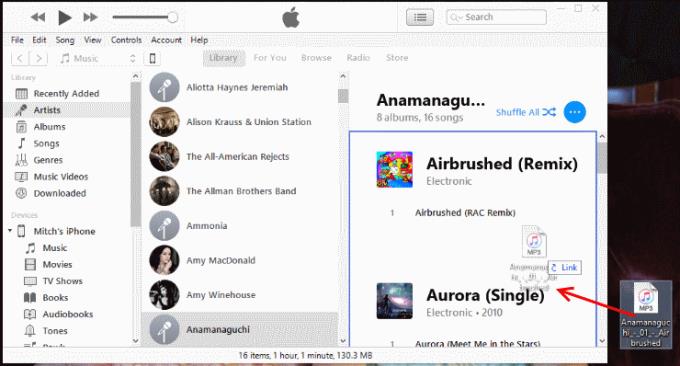
Savienojiet savu Apple ierīci ar datora USB portu, izmantojot ierīces komplektācijā iekļauto USB kabeli. Ir jāparādās apgabalam ar nosaukumu “ Ierīces ” kopā ar ierīces nosaukumu.
Piezīme. Pirmo reizi pievienojot Apple ierīci datoram, tas var lūgt iestatīt ierīci, norādot nosaukumu un dažas citas preferences.
Programmā iTunes atlasiet Apple ierīces ikonu, kas atrodas ekrāna augšējā labajā stūrī.
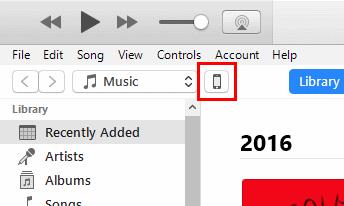
Kreisajā rūtī atlasiet “ Mūzika ”. Pārliecinieties, ka ir atzīmēta izvēles rūtiņa “ Sinhronizēt mūziku ”, pēc tam veiciet atlasi, pamatojoties uz to, ko vēlaties pārsūtīt uz savu Apple ierīci. Varat izvēlēties sinhronizēt “ Visu mūzikas bibliotēku ” vai tikai “ Atlasītos atskaņošanas sarakstus, izpildītājus, albumus un žanrus ”.
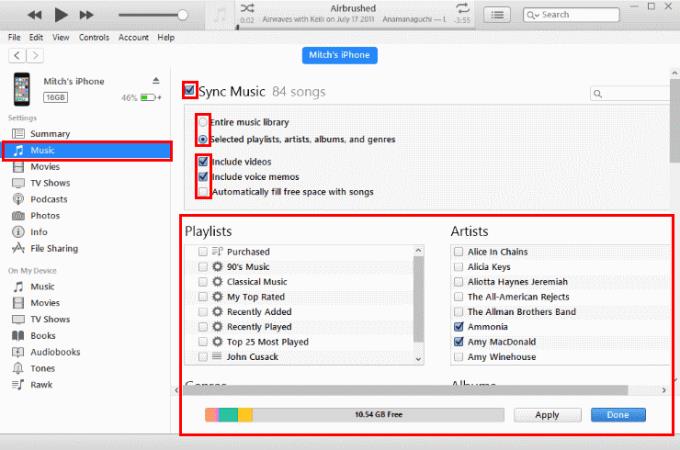 Ja izvēlaties “ Visa mūzikas bibliotēka ”, iTunes sinhronizēs tik daudz mūzikas, cik ietilps ierīcē. Ja izvēlaties “ Atlasītie atskaņošanas saraksti, izpildītāji, albumi un žanri ”, varat atzīmēt vienumus, kurus vēlaties pārsūtīt.
Ja izvēlaties “ Visa mūzikas bibliotēka ”, iTunes sinhronizēs tik daudz mūzikas, cik ietilps ierīcē. Ja izvēlaties “ Atlasītie atskaņošanas saraksti, izpildītāji, albumi un žanri ”, varat atzīmēt vienumus, kurus vēlaties pārsūtīt.
Kad viss ir iestatīts atbilstoši vēlmēm, ekrāna apakšā atlasiet pogu Sinhronizēt , un jūsu mūzika tiks pārsūtīta uz jūsu Apple ierīci.
Programmā iTunes atlasiet Apple ierīces ikonu, kas atrodas ekrāna augšējā labajā stūrī.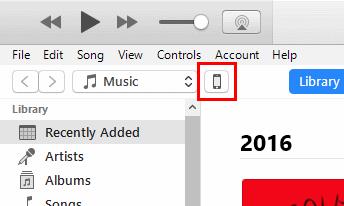
Kreisajā rūtī atlasiet “ Mūzika ” un pārliecinieties , vai ir atlasīti “ Sinhronizēt mūziku ” un “ Atlasītie atskaņošanas saraksti, izpildītāji, albumi un žanrs ”.
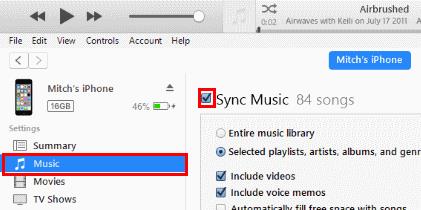
Ekrāna augšējā kreisajā stūrī atlasiet pogu “ Atpakaļ ”.
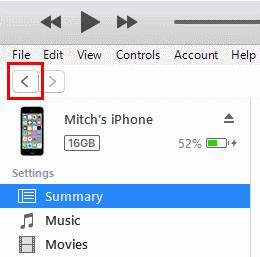
Kreisās rūts sadaļā “ Bibliotēka ” izvēlieties skatu, kurā vēlaties skatīt savu mūziku (“ Izpildītāji ”, “ Albumi ”, “ Dziesmas ”, “ Žanri ”).
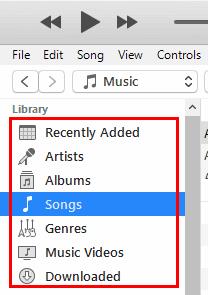
Velciet ierīcē vēlamos mūzikas vienumus uz iPhone, iPad vai iPod, kas norādīts labajā rūtī.
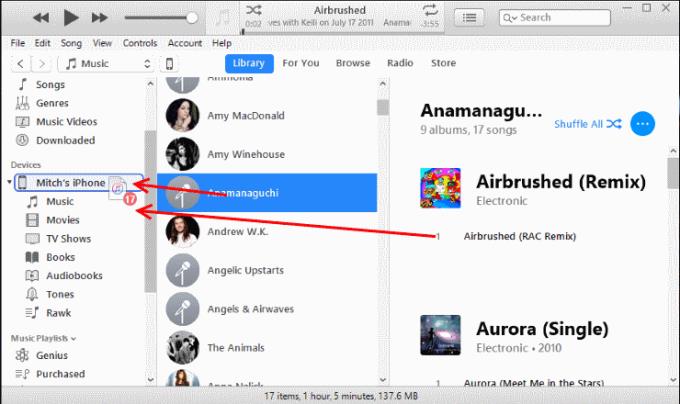
Augšējā labajā stūrī atlasiet savas ierīces pogu un pēc tam apakšējā labajā stūrī atlasiet pogu Sinhronizēt .

Mūzikas failu sinhronizācija var aizņemt kādu laiku. Failu pārsūtīšanas gaitu varat redzēt iTunes ekrāna augšdaļā. Kad esat pabeidzis failu pārvietošanu uz Apple ierīci, varat tos izņemt, nospiežot izņemšanas ikonu blakus ierīcei kreisajā pusē.
Vēlaties labot iPhone vai iPad iesaldēta vai bloķēta ekrāna problēmas? Izlasiet šo rakstu, lai atrastu vieglas metodes pirms sazināšanās ar Apple atbalstu.
Uzziniet, kā piekļūt SIM kartei Apple iPad, izmantojot šo pamācību.
Risiniet problēmu, kurā Apple iPhone vai iPad ekrāns šķiet palielināts un ir pārāk liels, lai to izmantotu, jo iPhone ir iestrēdzis palielinājumu jautājumā.
Šeit atradīsit detalizētas instrukcijas, kā mainīt lietotāja aģentu virkni Apple Safari pārlūkprogrammā MacOS.
Ja jums patīk mainīt iOS iestatījumus vai vēlaties tos novērst, noderīgi būs uzzināt, kā atiestatīt iPhone un iPad iestatījumus. Izlasiet tagad!
Vai domājat, kā pārsūtīt failus no Windows uz iPhone vai iPad ierīcēm? Šis soli pa solim izstrādāts ceļvedis palīdzēs jums to viegli izdarīt.
Atjaunojiet sākumlapas ikonītes uz noklusējuma iestatījumiem savā iPad un sakārtojiet ikonītes vieglākai atrašanai. Šeit ir viegli sekojamie soļi.
Tumšais režīms tika ieviests Microsoft 2016. Gadā. Jaunākā Office versija piedāvā iespēju izvēlēties vienu no diviem pieejamajiem tumšajiem režīmiem.
Vai jums trūkst iCloud krātuves? Izlasiet šo rakstu, lai uzzinātu, kā dzēst lietotnes no iCloud no iPad, iPhone, Mac un Windows PC.
Uzziniet, kā atkārtoti lejupielādēt iegādāto mūziku, filmas, lietotnes vai grāmatas uz jūsu Apple iOS ierīces no iTunes, izmantojot iTunes iegādes vēsturi.
Mēs parādām dažas darbības, lai pārbaudītu, vai iPhone vai iPad kameras lietotnē ir redzams melns ekrāns un tā nedarbojas pareizi.
Bieži vien jūs pats varat novērst problēmas ar Apple iPad ekrānu, kurā tiek parādīti viļņaini vai blāvi pikseļi, veicot tikai dažas darbības.
Iestatiet mūzikas atkārtošanu Apple iPhone, iPad vai iPod Touch, izmantojot šo vienkāršo pamācību.
Mēs parādām vairākus veidus, kā izslēgt radio Apple iPhone, iPad vai iPod Touch.
Uzziniet, kā lejupielādēt failus savā Apple iPad no pakalpojuma Dropbox, izmantojot šo pamācību.
Maz zināma iPhone tālruņu funkcija ir iespēja iestatīt automātisku atbildi, izmantojot iMessage, kad neesat pieejams, tāpat kā to darītu, kad esat ārpus mājas.
Ar katru atjauninājumu iPad lietotāji var baudīt funkcijas, kuras viņi ir gaidījuši. Atjauninājumi parasti nozīmē, ka beidzot tiek atrisinātas problēmas, ar kurām jums bija jātiek galā
Apple iPad personalizēšana ir obligāta. Tas piešķir iPad jūsu personīgo pieskārienu un padara lietošanu daudz patīkamāku. Ne pārāk sen iPad to ieguva
Palīdzība, lai atrastu trūkstošo App Store ikonu savā Apple iPhone vai iPad.
Atrisiniet problēmu, kuras dēļ nevarat noņemt lietotni no sava Apple iPhone vai iPad, jo X neparādās, kā paredzēts.
Apple privātuma jomā darbojas labāk nekā vairums uzņēmumu. Taču ne visi iPhone noklusējuma iestatījumi ir lietotāja interesēs.
Izmantojot šo darbības pogu, varat jebkurā laikā piezvanīt uz ChatGPT savā tālrunī. Šeit ir sniegta pamācība, kā atvērt ChatGPT, izmantojot darbības pogu iPhone tālrunī.
Kā uzņemt garu ekrānuzņēmumu iPhone tālrunī, var viegli uzņemt visu tīmekļa lapu. Ritināmā ekrānuzņēmuma funkcija iPhone tālrunī ir pieejama operētājsistēmās iOS 13 un iOS 14, un šeit ir sniegta detalizēta pamācība par to, kā uzņemt garu ekrānuzņēmumu iPhone tālrunī.
Lai mainītu savu iCloud paroli, varat to izdarīt daudzos dažādos veidos. Jūs varat mainīt savu iCloud paroli savā datorā vai tālrunī, izmantojot atbalsta lietojumprogrammu.
Kad nosūtāt sadarbības albumu kādam citam no iPhone tālruņa, šai personai būs jāpiekrīt pievienoties. Ir vairāki veidi, kā pieņemt uzaicinājumus kopīgot albumu no iPhone tālruņa, kā parādīts tālāk.
Tā kā AirPods ir mazas un vieglas, tās dažreiz var viegli pazaudēt. Labā ziņa ir tā, ka pirms sākat izjaukt māju, meklējot pazudušās austiņas, varat tās izsekot, izmantojot savu iPhone.
Vai zinājāt, ka atkarībā no reģiona, kurā jūsu iPhone ir ražots, tam var būt atšķirības salīdzinājumā ar iPhone, kas tiek pārdoti citās valstīs?
Apgrieztā attēlu meklēšana iPhone tālrunī ir ļoti vienkārša, ja varat izmantot ierīces pārlūkprogrammu vai izmantot dažas trešo pušu lietojumprogrammas, lai iegūtu vairāk meklēšanas opciju.
Ekrāna horizontāla pagriešana iPhone tālrunī palīdz skatīties filmas vai Netflix, skatīt PDF failus, spēlēt spēles... ērtāk un iegūt labāku pieredzi.
Ja kādreiz esat pamodies un pēkšņi atklājis, ka jūsu iPhone akumulatora uzlādes līmenis ir samazinājies līdz 20% vai mazāk, jūs neesat viens.



























